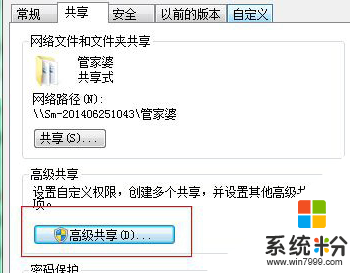win7系统共享文件夹权限怎么设置
发布时间:2016-05-11 11:33:20 浏览数:
win7系统的共享文件夹一般是无法修改的,比如我们上传到共享的文件夹基本上是无法修改的,如果要修改的话,需要设置权限,那么win7系统共享文件夹权限怎么设置?接下来就跟大家说说设置权限的方法。
win7共享文件夹权限设置方法:
1、进入到共享文件夹,然后找到需要操作的文件夹并右键,选择“属性”选项。
2、在弹出来的属性窗口中,切换到“共享”标签页,点击下方的“高级共享”按钮。
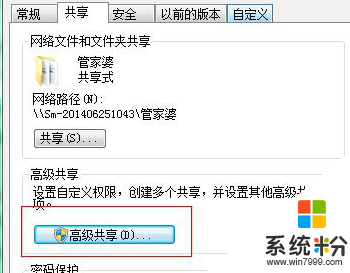
3、弹出高级共享窗口,点击最下方的权限按钮。
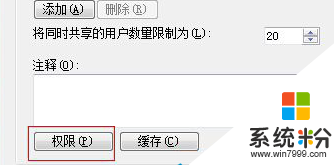
4、在打开的权限设置窗口中,先看上方的组或用户名,然后在窗口中选择给予权限的用户名,也可以设置为everyone,也就是每个用户都可以操作,然后将权限设置为完全控制,点击“确定”保存设置即可。